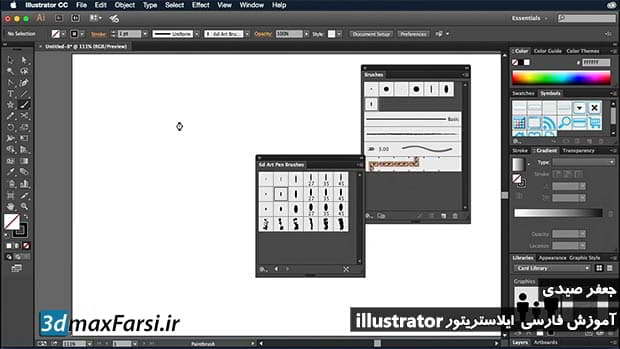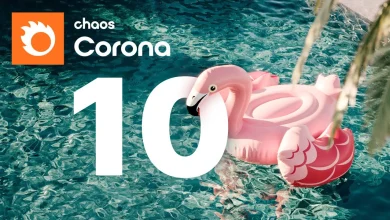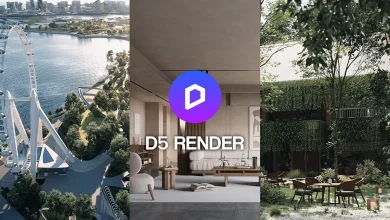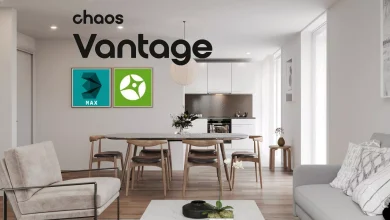آموزش ابزار براش در ایلوستریتور به زبان فارسی Illustrator cc Brush
در قسمت قبلی آموزش ایلوستریتور در مورد مسیر ها Illustrator Paths صحبت کردیم. و در این آموزش ، میخوام در مورد براش ایلوستریتور brushes صحبت کنیم.
در مجموعه نرم افزارهای شرکت ادوبی، از جمله ایلوستریتور ، فتوشاپ ، نرم افزار ایندیزاین InDesign و …. براش ها دقیقا مانند مجموعه ای از قلمو ها هستند که توسط آنها میتوانید مجموعه ای از اشکال ، و عناصر مختلف با قابلیت های گوناگون در طراحی داشته باشید.
براش ایلوستریتور، در واقع مجموعه ای از قلموها است که نوک هر قلم میتواند متفاوت باشد.مثلاً شکل ستاره یا برگ، سر قلم مداد، خودکار، قلم موی نقاشیو… انتخاب هر قلم مو و فشردن قلم بر روی کاغذ طراحی، برای شما؛ یک شکل خاص درج میگردد. البته با تنظیماتی از قبیل تعیین شکل و اندازه، پخش شکل در جهات مختلف، تعیین میزان شفافیت قلم و … میتوانید براش های جدید را ایجاد نمائید. در این آموزش فارسی آموزش ایلوستریتور لیندا و در چند درس آینده، تمام مفاهیم پایه ای زیر را برای شما به صورت فیلم و کاملا تصویری، شرح خواهم داد. با ما همراه باشید :
صفر تا صد آموزش کار با براش ایلوستریتور Illustrator cc Brush
- براش ها در نرم ایلوستریتور brushes
- آموزش کار با پنل براش Brushes panel
- آموزش کار با لایبراری brush libraries
- آموزش کار با براش استروک brush strokes
- آموزش اعمال براش استروک brush strokes
- آموزش کار با آبشن های ابزار Paintbrush tool
- آموزش تصویری و کامل کار با آبشن های براش
- آموزش تبدیل brush strokes به اوت لاین outlines
- آموزش پاک کردن brush strokes های اعمال شده
- نحوه ویرایش براش های ایلوستریتور modify brushes
- آموزش ترسیم انواع مسیر Draw paths و اعمال brush strokes
فیلم آموزشی Video Tutorial
پخش آنلاین آموزش اضافه کردن براش به ایلوستریتور به زبان فارسی Illustrator cc Brush
نسخه کامل این آموزش تصویری ایلوستریتور به زبان فارسی :
آموزش illustrator به زبان فارسی
نسخه کامل آموزش ساخت و طراحی لوگو حرفه ای با ایلوستریتور :
adobe illustrator using brushes Brushes panel overview Show or hide a type of brush Work with brush libraries Create new brush libraries. Apply brush strokes. Draw paths and apply brush strokes simultaneously.Paintbrush tool options. Remove brush strokes.Convert brush strokes to outlines برس به شما اجازه می دهد که ظاهر مسیر را سبک کنید. شما می توانید سایه های قلم مو را به مسیرهای موجود اعمال کنید، یا می توانید از ابزار Paintbrush برای رسم یک مسیر استفاده کنید و یک ضربه قلم مو به طور همزمان اجرا کنید.استفاده از براش های پیشفرض ایلوستریتور در Illustrator انواع مختلفی از قلمها وجود دارد: calligraphic، پراکندگی، هنر، الگوی، و برف. شما می توانید با استفاده از این برس ها اثرات زیر را به دست آورید: برس های خوشنویسی ایجاد سکته مغزی که شبیه به نقاط زاویه ای یک قلم کارت خوشنویسی است و در مرکز مسیر کشیده شده است. هنگامی که از ابزار قلم مویی استفاده می کنید، می توانید با یک براش خوشنویسی رنگ آمیزی کنید و به طور خودکار سایه قلم را به یک شکل پر کنید که با دیگر اشیاء پر از همان رنگ که تقسیم می شوند یا به صورت انبوه مجاور می شوند، ادغام می شود. پراکنده برس کپی هایی از یک شی (مانند لیدی باگ یا برگ) را در طول مسیر پراکنده اضافه نمودن براش جدید به ایلوستریتور می کند. قلمهای هنری یک شکل قلم مو (مانند ذغال سنگ نارس) یا شکل شی را به طور مساوی در طول مسیر کشید. Brush Brush ایجاد سایه های قلم مو با ظاهر یک قلم مو طبیعی با موی سر. الگوی برس یک الگوی ساخته شده از کاشی های فردی را که در طول مسیر تکرار می شود، رنگ کنید. برس های الگو می تواند تا پنج کاشی، برای دو طرف، گوشه داخلی، گوشه خارجی، آغاز و پایان الگوی باشد آموزش اضافه کردن براش به ایلوستریتور به زبان فارسی Illustrator cc Brush